Co decyduje o fps. Jak sprawdzić FPS w grze? Jaki powinien być FPS dla wygodnej gry
Wśród wielu graczy panuje opinia, że im więcej FPS (klatek na sekundę lub - klatek na sekundę), tym lepiej. Kiedyś były spory o wprowadzenie 60 FPS, ale teraz postęp posunął się naprzód i nowoczesne automaty do gier mogą wydać wszystkie 120, a nawet 400. Ale czy naprawdę widzimy wszystkie 120 FPS?
Odpowiedź na to pytanie jest dość kontrowersyjna. Niektórzy uważają, że wystarczy 60 FPS, inni twierdzą, że różnica między 120 a 60 jest oczywista. Fani Counter-Strike'a podkręcają nosy, jeśli komputer produkuje mniej niż 300 FPS. Czy tak jest naprawdę?
Ważnym czynnikiem w prezentacji obrazu jest oczywiście monitor. Moc karty graficznej może wystarczyć na 120 FPS i 240, a nawet 400 FPS. Ale czy twój monitor jest do tego zdolny?
To karta graficzna generuje liczbę klatek na sekundę - jest źródłem obrazu. Liczba klatek generowanych przez kartę wideo może nie odpowiadać szybkości klatek na monitorze. Większość monitorów obsługuje tylko 60 Hz.
Tak więc, jeśli karta graficzna pozwala wydać 120 klatek na sekundę, a częstotliwość twojego monitora wynosi 60 Hz, te 60 klatek staje się zbędne i nie zobaczysz różnicy. Może również uszkodzić monitor.
Sprawdźmy to na przykładzie.
Witryna frame-per-second.appspot.com ma możliwość testowania obrazu z różnymi FPS.

Dostajemy dwie kule, które nieustannie się odbijają. Każdą animację można ustawić na określony FPS.
Ustawmy odpowiednio 120 FPS na pierwszą kulę i 60 FPS na drugą. Jeśli maksymalna częstotliwość odświeżania monitora wynosi 60 Hz, nie zauważysz różnicy.
Spróbuj sam to sprawdzić.
Powinieneś najpierw upewnić się, jaką częstotliwość obsługuje twój monitor. Do tego w System Windows 7 kliknij prawym przyciskiem myszy na pulpicie i kliknij „Rozdzielczość ekranu”. Dalej - przycisk "Opcje zaawansowane", a tam kliknij zakładkę "Monitor".

Jeśli jesteś szczęśliwym posiadaczem monitora 120 Hz i potężnego sprzętu, to mogę Ci pogratulować. W końcu 120 i 60 FPS są naprawdę różne, gdy masz monitor 120 Hz.
Zgadzam się, lepiej, gdy reakcja na akcję występuje 120 razy na sekundę, a nie 60. Wysoki FPS pozwoli ci szybko reagować na to, co dzieje się w grze i sprawić, że rozgrywka będzie bardziej komfortowa.
W ubiegłym roku portal hardware.info przeprowadził ciekawy eksperyment, którego celem jest udowodnienie, że różnica między 60 a 120 FPS jest widoczna gołym okiem. W tym celu zaprosili 50 osób, które grały w Call of Duty na PC z potężnym sprzętem. Przeprowadzono tzw. ślepe testy – dla każdej sesji gry ustawiono pewną częstotliwość odświeżania ekranu monitora – 60 lub 120 Hz, a gracz musiał odróżnić jedno od drugiego.
Najważniejsze jest - 86% graczy wykonało to zadanie, a ci, którzy zauważyli różnicę za każdym razem, gdy zmienili częstotliwość odświeżania ekranu, otrzymali monitor w prezencie.
Właścicielom monitorów o częstotliwości 60 Hz i wydajnej karcie graficznej mogę doradzić ustawienie limitu 60 FPS w grach.
Wynik: Jest różnica między 60 a 120 FPS, ale widać ją tylko na monitorze 120 Hz.
Fanom Counter-Strike, którzy lubią osiągać częstotliwość odświeżania klatek 300 i 400 na sekundę, można jedynie polecić, aby ponownie usiedli do podręczników fizyki. Trenuj swoją reakcję i nie odpisuj awarii na sprzęcie!
Ostatnio postanowiłem zająć się pisaniem artykułów nie dla ogólnego rozwoju, ale do wybierania tematów w oparciu o popularność zadawanych mi pytań. Dzisiejszy artykuł zainteresuje szczególnie graczy, więc jeśli jesteś fanem gier komputerowych, nie przechodź obok i przeczytaj artykuł do końca.
Dzisiaj opowiem Wam główne powody spadku liczby klatek na sekundę w grach, jak sobie z tym radzić i jak zwiększyć liczbę klatek na sekundę, aby radość z gry była maksymalna.
Jak zwiększyć FPS?
Zanim zacznę mówić bezpośrednio o przyczynach spadku liczby klatek na sekundę i jak go zwiększyć, powiem wam, co ogólnie oznaczają te magiczne trzy litery. Na pewno znajdą się tacy, dla których te informacje będą przydatne.
Skrót „FPS” oznacza „Frame Per Second”. W języku rosyjskim brzmi to jak liczba klatek na sekundę. Oznacza to liczbę klatek na jednostkę czasu, a mianowicie na sekundę. Mówiąc prościej, liczba klatek na sekundę jest wskaźnikiem tego, jak często obraz na ekranie zmienia się w ciągu jednej sekundy. Jeśli FPS jest wysoki, gra działa płynnie, lagi nie przeszkadzają. Oprócz tego wskaźnika ping ma duży wpływ na płynność gier online. Co to jest i z czym jest zjadane, możesz się w tym dowiedzieć.
Liczba klatek na sekundę na jednostkę czasu będzie zależeć od trzech komponentów komputera lub laptopa, na którym uruchomiona jest gra. FPS zależy od ilości pamięć o dostępie swobodnym, moc i typ karty graficznej i procesora.
Ponadto monitor może wpływać na szybkość FPS, ponieważ jest to rodzaj ogranicznika klatek. Na przykład używasz monitora z częstotliwością odświeżania 75 Hz. To od razu sugeruje, że wydajność powyżej 75 FPS nie ma sensu. Pomimo tego, że w grach można zapisać 100 FPS, w rzeczywistości na monitorze 75 Hz zobaczysz maksymalnie 75 klatek na sekundę. Wszystko możliwe sposoby Wzrost FPS patrz poniżej.
Zwiększ FPS poprzez ustawienia karty graficznej
Zanim przejdziesz bezpośrednio do ustawień karty graficznej, musisz dowiedzieć się, jaki to jest typ. Do tej pory są tylko dwa z nich: zintegrowana karta graficzna i dyskretna.
Zintegrowana karta graficzna to karta graficzna przylutowana do płyty głównej. Dlatego taka karta graficzna nie ma własnego procesora. Taka vidyuha będzie zadowolona z zasobów pamięci RAM i procesora. Do tej pory prawie wszystkie płyty główne są wyposażone w taką kartę graficzną. Jeśli masz grafikę Intela, możesz przestać czytać dalej, nic ci nie pomoże. Ale granie taką kartą to jedna udręka, powiem ci szczerze. Jedynym wyjątkiem są potężne laptopy z zainstalowanymi „poważnymi” kartami wideo.
Nazywane są dyskretne karty graficzne, które są instalowane osobno w gnieździe na płyta główna. Mają też własny procesor i pamięć RAM. Jeśli chcesz grać w potężne, nowoczesne gry, nie będziesz w stanie tego zrobić bez potężnej, dyskretnej karty.
Aby wycisnąć całą moc z komputera, musisz zainstalować najnowsze sterowniki. Konieczne jest również ustawienie maksymalnej wydajności. Aby to zrobić, musisz przejść do ustawień karty graficznej.
Do tej pory, aby wyposażyć komputery, można zobaczyć karty wideo marek „NVIDIA” i „ATI (Radeon)”. A dzisiaj opowiem ci dokładnie o nich, abyś mógł łatwo zwiększyć FPS w gry online.
Aby przejść do ustawień karty graficznej, niezależnie od marki należy przejść do menu „Start” i otworzyć „Panel sterowania”. Tutaj musisz znaleźć zakładkę z ikoną „NVIDIA” lub „ATI (Radeon)” Ponadto procedura konfiguracji dla każdego typu karty graficznej będzie inna.
Ustawienia grafiki NVIDIA
Jeśli otworzysz ustawienia karty graficznej NVIDIA, natychmiast zobaczysz dwie główne zakładki, a mianowicie sterowanie ustawieniami 3D i dostosowanie obrazu. Teraz będziesz potrzebować „dostosowania obrazu”, przejdź do niego.

Na powyższym obrazku widać parametr „Wydajność". Będziesz musiał przesunąć suwak jak najdalej w prawo. Nie obawiaj się, że obraz logo „NVIDIA" ulegnie pogorszeniu. Tak to powinno byc. Tyle, że teraz postawiłeś nie jakość obrazu, ale wydajność na pierwszym miejscu karty graficznej.
Ale aby jeszcze bardziej zwiększyć FPS, musisz przejść do ustawień zaawansowanych, które znajdują się w zakładce „Kontrola 3D”.Tutaj będziesz musiał wyłączyć niektóre ustawienia, które zakłócają wzrost FPS.
Jeśli wynik po wykonanej procedurze nie zrobi na Tobie wrażenia, a wręcz przeciwnie, wszystko będzie się tylko pogarszać, wszystkie ustawienia można przywrócić, klikając przycisk „Przywróć”.Ale istnieje duże prawdopodobieństwo, że FPS będzie znacznie wyższy. I nie chodzi tu tylko o pojedyncze gry online, ale także gry wieloosobowe, takie jak „World of Tanks”.
Ustawienia karty graficznej ATI (Radeon)
Jeśli masz zainstalowaną kartę graficzną firmy ATI (Radeon), aby wprowadzić ustawienia, kliknij prawym przyciskiem myszy dowolne puste miejsce na pulpicie. W wyświetlonym oknie zobaczysz element „AMD Catalyst Control Center". Być może będziesz miał inną nazwę. Wszystko będzie zależeć od modelu karty graficznej.
W oknie, które zostanie otwarte, a mianowicie w ustawieniach, należy zaznaczyć pozycję „widok standardowy”, po czym ustawienia gier staną się dostępne.
Wchodzimy do nich i znajdujemy sekcję „jakość obrazu” i „wydajność w grach”.
Najpierw otwórz sekcję „wydajność". Tutaj musisz odznaczyć ustawienia domyślne i przesunąć suwak w kierunku maksymalnej wydajności. Oznacza to, że przeprowadzimy te same ustawienia, co w przykładzie „NVIDIA".
Teraz musisz otworzyć sekcję dotyczącą wygładzania krawędzi. W tej sekcji będziesz musiał odznaczyć ustawienia aplikacji i filtrowanie morfologiczne. Nie będę Wam opowiadał o działaniu tych filtrów, powiem tylko jedno, że w dużym stopniu wpływają one na wydajność karty graficznej. Następnie musisz uruchomić filtr o nazwie „Standardowy” i przesunąć suwak na 2X.
Znajdź zakładkę „Metoda wygładzania”, w której musisz przesunąć suwak do znaku maksymalnej wydajności.
Teraz nadszedł czas, aby przejść do sekcji „filtrowanie anizotropowe". W żadnym wypadku nie należy zapominać o tym parametrze, ponieważ jest on najważniejszy przy zwiększaniu FPS. W tym akapicie masz możliwość oceny, jak zmieniła się jakość obrazu po wyłączeniu niektórych parametrów.Odznacz pole i przeciągnij suwak w lewo.To wszystko, ustawienia są zakończone, możesz wyjść.Ale nie zapomnij zapisać wszystkich zmian, w przeciwnym razie procedura będzie musiała zostać powtórzona.
Ponadto podczas dokonywania ustawień w ATI (Radeon) zobaczysz zakładkę „Widok zaawansowany”, w której znajdziesz sekcję „Ustawienia 3D”. W tej sekcji musisz skonfigurować ustawienia dla wszystkich gier lub skonfigurować dla jednej, konkretnej aplikacji. Aby w ten sposób zwiększyć FPS, należy ustawić ustawienia w ten sposób:
Wygładzanie
- Tryb antyaliasingu: zastąp ustawienia aplikacji
- Wygładzanie próbki: 2x
- Filtr: „standardowy”
- Metoda wygładzania: wielokrotne próbkowanie
- Filtrowanie morfologiczne: wyłączone
Filtrowanie tekstur
- Tryb filtrowania anizotropowego: Zastąp ustawienia aplikacji
- Poziom filtrowania anizotropowego: 2x
- Jakość filtrowania tekstur: wydajność
- Optymalizacja formatu powierzchni: włączona
Kontrola szybkości klatek
- czekaj na aktualizację pionową: zawsze wyłączone
- Potrójne buforowanie OpenLG: wyłączone
- teselacja
- Tryb teselacji: zoptymalizowany pod kątem AMD
- Maksymalny poziom teselacji: zoptymalizowany przez AMD.
Zmień ustawienia w grach
Nie tylko ustawienia karty graficznej wpływają na wzrost FPS. Również jego wysoki poziom można osiągnąć poprzez zmianę ustawień samej gry. Aby zrozumieć bardziej szczegółowo, rozważmy zmianę ustawień gry na przykładzie „World of Tanks". Ogólne ustawienia grafiki wyglądają tak:

W zakładce „Rozszerzenia” znajdziesz podstawowe ustawienia, których będziesz potrzebować, aby zwiększyć FPS.
Główną wartością zwiększania liczby klatek na sekundę będzie rozszerzenie ekranu i antyaliasing. Jeśli sprzęt twojego komputera nie jest szczególnie wydajny, to polecam ustawić minimalną rozdzielczość, przy której obraz w grach nie będzie zniekształcony. Również w zaawansowanych ustawieniach radzę całkowicie usunąć cienie. Co dziwne, ale zużywają dużo pamięci karty graficznej. Jeśli przeciągniesz suwak „Jakość tekstury” do wartości minimalnej, to podczas gry zaobserwujesz „modele mydlane”. Dlatego radzę poświęcić "ilość roślinności" i "jakość efektów".
Pamiętaj, że głównymi winowajcami niskiej liczby klatek na sekundę są cienie, efekty, ilość szczegółów i jakość zagrożeń wodnych. Jeśli ustawisz te parametry na minimum, zrobisz swojej karcie graficznej przysługę i świetnie ją odciążysz. Ale są też smutne konsekwencje - czeka na Ciebie ponury szary obraz.
Zwiększ liczbę klatek na sekundę w ustawieniach systemu Windows
Oprócz ustawień karty graficznej i samej gry na poziom FPS będą również wpływać ustawienia systemu Windows. System operacyjny zużywa dużo zasobów. Aby poprawić wydajność w grach, konieczne jest dokończenie niektórych procesów. Większość zasobów zajmują antywirusy, programy do pobierania plików torrent, a także różnego rodzaju aplikacje komunikacyjne, takie jak Skype.
Ponadto ma to wpływ na wydajność gier efekty wizualne system operacyjny. Aby je wyłączyć, musisz przejść do panelu sterowania i wybrać "wszystkie elementy panelu".Tutaj znajdziesz taki element "środki i liczniki wydajności". Następnie „ustawienia efektów wizualnych" staną się dostępne dla Ciebie. Twoim głównym zadaniem w tej sekcji jest wprowadzenie ustawień gwarantujących wydajność. Zaznacz odpowiednie pola, a następnie kliknij Zastosuj i OK.
Również czystość samego żelaza wpłynie na wydajność. Dlatego nie zapomnij o tak ważnym punkcie, jak czyszczenie komputera. Kurz należy czyścić co najmniej raz w miesiącu. Wtedy twój komputer na pewno zacznie działać szybciej, zauważysz to w wydajności FPS. Oto lista odtwarzania do optymalizacji komputera w celu zwiększenia liczby klatek na sekundę!
Subskrybuj mój kanał i grupy w sieciach społecznościowych. Dziękuję, że jesteś z nami.
Wydajność w nowoczesnych grach zależy od parametru FPS. Przy niskich wartościach obraz zwolni, utrudniając trafienie w cel i wyprzedzenie wroga. Zastanówmy się, jak mierzyć i zwiększać liczbę klatek na sekundę w grach, aby zapewnić maksymalną wydajność komputera.
Fps to skrót od „klatek na sekundę” w języku angielskim. Czym są fps w grach: im więcej klatek na jednostkę czasu widzisz, tym lepszy obraz na ekranie. Przy dobrej wydajności obraz nie zwalnia nawet podczas szybkiego pościgu czy dużej eksplozji. Wartość fps zależy bezpośrednio od karty graficznej - im szybciej przetwarza grafikę, tym więcej klatek na sekundę wytwarza.
Najbardziej znanym programem do pokazywania FPS jest Fraps. To shareware, ale pełna wersja zawiera zaawansowane funkcje nagrywania wideo i zapisywania zrzutów ekranu. Po zainstalowaniu Fraps:
- Przejdź do zakładki „99 FPS” i ustaw klawisz uruchamiania pomiaru („Benchmarking”), wyświetlając wartości na ekranie („Nakładka”).
- Uruchom grę, wciśnij dany klawisz.
- Informacje pojawią się w górnym rogu.

W trakcie gry liczby będą się zmieniać w zależności od obciążenia systemu.
Bezpłatna aplikacja MSI Afterburner to nie tylko licznik, ale kompletne narzędzie do podkręcania karty graficznej. Aby skonfigurować wyświetlanie fps, przejdź do zakładki "Monitorowanie" i zaznacz podpunkt "Szybkość klatek". Dodatkowo program może pokazywać obciążenie pamięci i procesora graficznego. Po zmianie ustawień uruchom ponownie MSI Afterburner i sprawdź żądane ustawienie w grach.
Uniwersalna aplikacja Overwolf to cała sieć społecznościowa dla graczy. Oprócz nagrywania wideo z gry możesz również mierzyć w nim FPS. Aby stale widzieć wynik pomiaru, przejdź do „FPS” w ustawieniach i zaznacz pole wyboru „Włącz monitor w grze”. Określ także róg ekranu, w którym będą wyświetlane wartości.
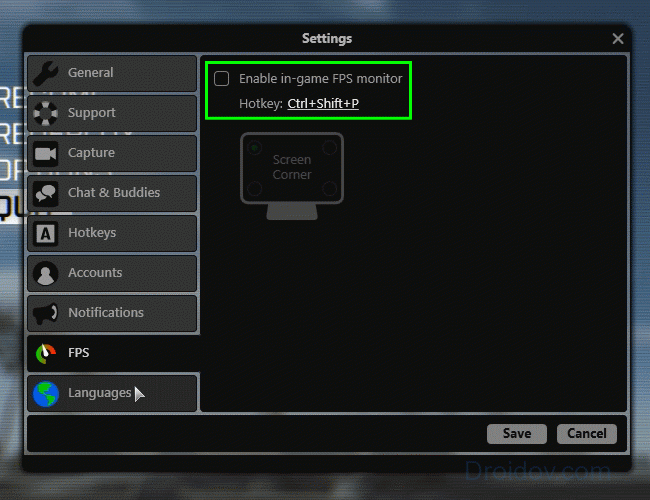
Po obejrzeniu liczby klatek na sekundę oceń ją: dla aktywnych gier, takich jak strzelanki, normalna będzie wartość 60 lub więcej, jeśli wolisz spokojne strategie, 30 klatek wystarczy, aby uzyskać płynny obraz. Również parametr zależy od częstotliwości monitora: 60 fps wygląda dobrze przy 60 Hz, ale jeśli twój monitor ma 120 Hz, potrzebujesz 120 fps, aby uzyskać komfortowy obraz. Jeśli Twoja wartość jest niższa, przeczytaj wszystkie możliwe sposoby, które zebraliśmy w 2018 roku, jak zwiększyć liczbę klatek:
Jak poprawić FPS
Istnieje kilka sposobów na zwiększenie liczby klatek na sekundę w grach, aby uzyskać najlepsze wyniki, wykonaj wszystkie poniższe kroki. Nie zapomnij - oprogramowanie szpiegujące może zauważalnie spowolnić system.
Kierowcy
Za przetwarzanie obrazu odpowiada karta graficzna, więc zacznijmy od niej zwiększać fps. Aby zacząć od wideo, najlepiej pobrać je z oficjalnych stron internetowych producentów kart wideo: NVIDIA lub AMD. Takie pliki będą w jak największym stopniu odpowiadały cechom sprzętu.
Na stronie NVIDIA możesz sprawdzić trafność sterownika online - jeśli dostępna jest nowa wersja, system zaproponuje pobranie pliku. Zasoby AMD oferują pobranie narzędzia do aktualizacji sterowników, które testuje komputer i instaluje najnowsze wersje oprogramowanie systemowe. Możesz także ręcznie wybrać żądany plik w witrynie, określając model karty graficznej.
Ustawienia karty graficznej
Po zainstalowaniu sterowników skonfiguruj je. Nowoczesne karty wideo mają dziesiątki funkcji, które sprawiają, że obraz jest przyjemniejszy dla oka. W grze usprawnienia te są często niezauważalne i powodują znaczne obciążenie GPU. Warto ustawić minimalny poziom dla szeregu parametrów, nieco pogarszając obraz, ale zwiększając jego szybkość przetwarzania.
W przypadku kart NVIDIA otwórz panel sterowania - kliknij myszą pusty obszar pulpitu i wybierz element o tej samej nazwie. Przejdź do „Zarządzaj ustawieniami 3D” i wyłącz:
- synchronizacja pionowa;
- wygładzenie;
- skalowalne tekstury;
- potrójne buforowanie;
- ograniczenie rozszerzania
Aktywuj kilka opcji:
- ujemne odchylenie UD;
- optymalizacja trzyliniowa;
- filtrowanie tekstur - ustawione na maksimum.

W narzędziu AMD ustaw:
- minimalny poziom antyaliasingu, szczegółowości, oczekiwanego skanowania pionowego, filtrowania anizotropowego;
- wyłącz potrójne buforowanie Open GL.
Zapisz ustawienia, liczba klatek na sekundę wzrośnie o 20%.
Okna
Ustawienia systemu operacyjnego mają znaczący wpływ na wydajność wideo. Wyczyść listy programów, które ładują się automatycznie po włączeniu komputera. W systemie Windows 10 kliknij prawym przyciskiem myszy „Start” i uruchom „Menedżer zadań”, w poprzednich wersjach przytrzymaj Ctrl + Alt + Del i wybierz ten sam element. Przejdź do zakładki „Uruchamianie” i odznacz rzadko używane aplikacje - narzędzia do aktualizacji aktualizacji, Skype, uTorrent. Same programy pozostaną na komputerze, ale nie będą stale zawieszać się w procesach.

Następnie wyłącz efekty wizualne systemu operacyjnego: kliknij prawym przyciskiem myszy otwórz właściwości „Mój komputer”, przejdź do „Opcji zaawansowanych”. W bloku „Wydajność” włącz opcję „Zapewnij najlepsze…”.
czyszczenie
Dysk twardy komputera jest stopniowo zaśmiecany plikami, są one rozbite na fragmenty. Aby zoptymalizować układ danych:
- w „Eksploratorze” kliknij prawym przyciskiem myszy dysk, jeśli w systemie jest ich kilka, a następnie powtórz kroki dla każdego;
- we „Właściwościach” kliknij „Oczyszczanie dysku” i poczekaj na usunięcie plików;
- wybierz „Wykonaj defragmentację” - w oknie uruchom najpierw analizę treści, a następnie defragmentację.

Głębsze czyszczenie można wykonać za pomocą specjalistycznego programu - CCleaner. Usuwa niepotrzebne dane z dysku iw rejestrze systemu Windows, zwiększając wydajność.
Programy specjalne
Specjalne programy pomogą poprawić parametry gry:
- Auslogics BoostSpeed 9 - usuwając niepotrzebne pliki, czyszcząc rejestr i uruchamiając. Zwiększa szybkość połączenia sieciowego.
- Game Booster - ustawienia ręczne i automatyczne. Czyści pamięć, wyłącza procesy w tle, inteligentnie redystrybuuje zasoby systemowe.
- Game Accelerator — dostosowuje wartości w celu poprawy wydajności gry poprzez optymalizację ustawień systemu operacyjnego i sprzętu.
Wniosek
Wymyśliliśmy, jak zwiększyć liczbę klatek na sekundę w grach komputerowych. Jeśli wynikowy wzrost nadal nie wystarcza do wygodnej gry, to komputer jest raczej słaby do konkretnej gry. Nie daj się ponieść emocjom z kartami graficznymi do podkręcania, jeśli nie rozumiesz znaczenia parametrów, możesz spalić urządzenie.
FPS to skrót od wyrażenia „klatki na sekundę”, które w języku rosyjskim tłumaczy się jako „liczba klatek na sekundę”. Nietrudno zgadnąć, że ta wartość wskazuje, ile klatek jest wyświetlanych na ekranie komputera osobistego lub laptopa w jednostce czasu. Przybliżony poziom FPS można określić bez specjalistycznego oprogramowania. Odbywa się to w następujący sposób: im płynniejsze i bardziej realistyczne obrazy powstają w grach i wymagających aplikacjach graficznych, tym wyższy poziom FPS.
Średnia FPS
Komfort rozgrywki zależy bezpośrednio od tego, ile klatek na sekundę wyświetla się na ekranie, dlatego oczywiste jest, że im więcej FPSów wyprodukuje Twój komputer, tym lepiej. I oczywiście liczba klatek na sekundę ma ograniczenia, które są określone przez charakterystykę twojego monitora, to znaczy, jeśli monitor ma na przykład 75 Hz, co odpowiada 75 klatek na sekundę, a komputer wytwarza 100 FPS, ramki zmieni się na ekranie z częstotliwością 75 sztuk na sekundę. Aby po raz kolejny nie marnować nerwów i czerpać jedynie przyjemność z procesu gry, przy średniej dynamice procesu gry, konieczne jest, aby wartość FPS nie spadła poniżej 30-40 klatek.
Co decyduje o FPS
FPS zależy bezpośrednio od komponentów komputera osobistego. Najważniejsze z nich to karta graficzna, szybkość pamięci RAM, a mianowicie szybkość, a nie głośność, procesor i chipset płyty głównej. Na przykład zintegrowane, czyli wbudowane graficzne karty wideo nie pozwalają na osiągnięcie wysokiego poziomu FPS, wynika to z ich cech technicznych, takie karty wideo nadają się tylko do pracy z aplikacjami biurowymi i surfowaniem po Internecie. Dlatego, aby uzyskać płynne i realistyczne obrazy, należy używać oddzielnych kart graficznych.
Następnym ogniwem jest procesor. Słaby lub obcięty procesor nie pozwoli Twojej karcie graficznej na pełne wykorzystanie potencjału. Szybkość pamięci RAM wpływa na szybkość złożonych procesów obliczeniowych. Jeśli nie ma wystarczającej ilości pamięci RAM, częste będą przeładowania, na przykład podczas przechodzenia przez poziomy gry. Chipset płyty głównej zapewnia wysokiej jakości komunikację między elementami komputera osobistego.
Szybkość klatek na sekundę to liczba obrazów, które zmieniają się nawzajem w ciągu jednej sekundy, powodując efekt ruchu na ekranie. Standardowa liczba klatek na sekundę w kinematografii to 24 klatki na sekundę, natomiast minimalna szybkość, z jaką ruch na ekranie będzie płynny, to 16 klatek na sekundę. Oczywiście, im wyższy jest ten wskaźnik dla pliku wideo, tym płynniejsze i bardziej naturalne będą ruchy na ekranie.
Instrukcja
Jednym z programów pozwalających na zmianę wskaźnika częstotliwości jest Adobe After Effects.
Pobierz ten program z oficjalnej strony internetowej firmy i zainstaluj go na swoim komputerze.
Uruchom After Effects, wybierz klip (w menu kontekstowym wybierz Importuj, a następnie Plik…), którego częstotliwość chcesz zmienić. W oknie projektu pojawi się linia z nazwą edytowanego pliku wideo, tutaj możesz zobaczyć aktualną częstotliwość strumienia wideo, w tym przypadku 25 klatek na sekundę.

Naciśnij i przytrzymaj prawy przycisk myszy na miniaturze pliku wideo, przeciągnij go na ikonę tworzenia nowej kompozycji, która znajduje się na dolnym pasku narzędzi.

Na dole okna pojawi się panel osi czasu do edycji wideo klatka po klatce. Naciśnij "Ctrl + K", co otworzy okno Ustawienia kompozycji. Przejdź do zakładki Podstawowe i w linii Szybkość klatek wprowadź nową częstotliwość, na przykład 30.

Teraz musisz włączyć tryb mieszania ramek. Aby to zrobić, w panelu Oś czasu kliknij opcję Włącza łączenie klatek dla wszystkich warstw za pomocą przełącznika Łączenie klatek.
Wybierz jeden z trzech trybów mieszania
W pierwszym trybie brakujące klatki zostaną utworzone poprzez zduplikowanie istniejących, a odpowiadająca komórka w panelu Oś czasu będzie pusta,
W drugim - klatki zostaną uzyskane poprzez zmieszanie oryginalnych klatek, natomiast komórka zawiera linię przerywaną,
W trzecim brakujące klatki zostaną uzyskane poprzez morfing sąsiednich klatek, podczas gdy w komórce zostanie pokazana linia ciągła.
Najszybszy tryb mieszania jest pierwszym, natomiast jakość końcowego wyniku nie będzie najwyższa, wręcz przeciwnie, najlepszy wynik osiąga się podczas morfingu, ale proces konwersji w tym trybie może być długi.

Aby zapisać nowy plik wideo w menu Kompozycja, wybierz Utwórz film…, określ nazwę i lokalizację na dysku, aby zapisać plik, a następnie naciśnij przycisk Renderuj.

FPS to skrót od Frames per Second, co tłumaczy się z języka angielskiego jako „klatki na sekundę”. Szybkość klatek to wskaźnik liczbowy, który pokazuje liczbę zmieniających się klatek na ekranie na sekundę. Koncepcja ta jest wykorzystywana zarówno w kinie, jak i we współczesnych grach komputerowych.

Kino
W kinie liczba klatek na sekundę służy do odzwierciedlenia stałej liczby klatek w całym filmie. Ta liczba w kinie równa się standardowym 24 klatkom na sekundę, których migotanie jest uważane za niedostrzegalne dla ludzkiego oka. Standard 24 FPS został wprowadzony w 1932 roku i jest nadal używany w kinie.
W nowoczesnych systemach cyfrowych IMAX liczba klatek na sekundę osiąga 48 klatek na sekundę, ale każde oko nadal rozpoznaje liczbę klatek na sekundę wynoszącą 24 klatki. Zwiększono liczbę klatek na sekundę, aby poprawić jakość wyświetlania efektów 3D w okularach stereo. Podobnie jak w kinie, również w telewizji liczba klatek na sekundę była utrzymywana na stałym poziomie.
Gry komputerowe
Gry komputerowe wykorzystują częstotliwość generowaną przez oprogramowanie (samą grę) i wyświetlaną na ekranie. Ta częstotliwość w dużej mierze zależy od wydajności komputera. Współczesne gry można podzielić na dwa typy: stałą liczbę klatek na sekundę i zmienną liczbę klatek na sekundę. Gry o różnej liczbie klatek na sekundę będą generować różne klatki na mocnych i słabych komputerach. Gry ze stałą liczbą klatek na sekundę pokazują ten sam obraz zarówno na słabych, jak i mocnych komputerach.
Pomiar FPS
Pomiar FPS na nowoczesnych komputerach służy do testowania wydajności systemu do gier. Istnieją specjalne programy, które pozwalają sprawdzić liczbę otrzymanych klatek przy różnych ustawieniach graficznych, które wymagają mocniejszej konfiguracji komputera. Aplikacja do określania liczby klatek na sekundę pozwala na precyzyjne dostrojenie ustawień wyświetlania w dowolnej nowoczesnej grze.
Program Riva Tuner może mierzyć liczbę klatek na sekundę na ekranie. W trakcie gry wydajność może pokazać i łatwiejsza w obsłudze Fraps. EVGA Precision posiada również narzędzie do wyświetlania szybkości klatek obrazu na ekranie.
Aby wykonać test wydajności, musisz pobrać jeden z powyższych programów na swój komputer z oficjalnej strony internetowej programisty. Po pobraniu uruchom wynikowy plik i zainstaluj oprogramowanie zgodnie z instrukcjami na ekranie.
Uruchom zainstalowany program za pomocą skrótu na pulpicie i aktywuj ustawienie wyświetlania FPS. Następnie możesz uruchomić dowolny plik wideo lub grę do testowania wydajności. Liczba klatek zostanie wyświetlona w lewym lub prawym górnym rogu ekranu.
Źródła:
- Tuner Riva
- Fraps
- Precyzja EVGA
Na pewno wszyscy znacie skrót FPS. Często wspomina się o grach, sprzęcie komputerowym, smartfonach, konsolach, ekranach i innych urządzeniach. W tym artykule zebraliśmy wszystkie informacje o FPS, które nowi użytkownicy powinni wiedzieć o tej koncepcji. Być może coś przyda się bardziej doświadczonym czytelnikom.
Co to jest FPS
Jak wspomniano powyżej, FPS to skrót od angielskiego terminu ramkizadruga. Jest to tłumaczone na rosyjski jako „liczba klatek na sekundę”. W ciągu jednej sekundy karta graficzna rysuje dużą liczbę obrazów, które tworzą animację na monitorze. Im wyższy FPS, tym obraz przyjemniejszy dla oczu gracza.
Na co wpływa FPS?
Przede wszystkim FPS wpływa na komfort rozgrywki. Im wyższy, tym lepiej. Również liczba klatek na sekundę może wpływać na responsywność elementów sterujących w grze. Wysoki FPS jest szczególnie ważny w strzelankach i grach dynamicznych. Ponadto im wyższy FPS, tym większe obciążenie sprzętu komputera. Aby osiągnąć wyższą wydajność, komponenty PC są obciążone bardziej, a zatem rozpraszanie ciepła, hałas systemu chłodzenia wzrasta, a wydajność w zadaniach równoległych spada. Jeśli chcesz zmniejszyć obciążenie komponentów komputera, możesz ograniczyć liczbę klatek.
Ile FPS powinno być w grach
To bardzo kontrowersyjna kwestia. W 2018 r. standardem branżowym jest 60 FPS. Ten wskaźnik w nowoczesnych grach w klasycznej rozdzielczości FullHD jest w stanie dostarczyć dużą ilość nawet budżetowego sprzętu.
Popularne nieporozumienie: Wielu twierdzi, że oczy mogą rozpoznać tylko 24 klatki na sekundę. To nie jest prawda. W rzeczywistości mózg jest więcej niż zdolny do wychwycenia różnicy między 30 FPS a wyższymi wartościami. W sporach między użytkownikami konsol a graczami na PC kwestia ta była często dyskutowana w przeszłości, ale na nowoczesnych konsolach zdolnych do renderowania 60 FPS argument ten stracił na aktualności. Konsolowcy nagle zdali sobie sprawę, że 60 FPS jest bardzo fajne, a oczy faktycznie widzą ponad 24 klatki na sekundę.
Warunkowy próg „grywalnej” liczby klatek na sekundę wynosi 30, ale wielu zgadza się, że granie w nowoczesne gry z taką ilością jest bardzo trudne, jeśli nie niemożliwe. Dotyczy to zwłaszcza tych samych strzelanek i innych dynamicznych gier. Wcześniej standardem dla konsol było 30 FPS, a do tej pory Xbox One X i PlayStation 4 Pro nie mogą renderować więcej w rozdzielczości 4K w wielu grach ze względu na ograniczenia starego sprzętu. Oczywiście to wszystko kwestia przyzwyczajenia i wielu użytkowników gra przy 30 FPS i tak naprawdę nie cierpi z tego powodu. Jednocześnie wszystko poniżej 30 FPS jest już uważane za nie do zagrania. Na przykład dla wirtualnej rzeczywistości nawet 60 FPS to za mało. Zaleca już 90 FPS i więcej, aby użytkownik nie zwymiotował.
Warto też zauważyć, że na komfort odbioru obrazu wpływa nie tylko maksymalny FPS, ale także jego stabilność. Jeśli obraz stale skacze na przykład z 30 do 60, takiej gry nie można nazwać wygodną. Obraz będzie nie tylko nieprzyjemny dla oczu, ale także trudny do opanowania. Dlatego czasami lepiej jest ograniczyć FPS do niższych wartości lub więcej załadować karty graficznej, aby uniknąć dużych wypłat. Lepiej stabilny niski FPS niż ciągłe odbijanie się z wyższymi średnimi i maksimami. Ponownie różni użytkownicy mają różne preferencje i nawyki. Dzielimy się tylko radami opartymi na naszym doświadczeniu.
Do najwygodniejszej gry w zwykłym sensie wystarczy 60 FPS, ale na mocniejszym sprzęcie, w połączeniu z droższymi monitorami, możliwe jest więcej. wysoka wydajność. Oczywiście FPS powyżej 60 jest dobry, ale jeśli twój monitor pracuje z częstotliwością 60 Hz i nie obsługuje wysokich częstotliwości (lub nie podkręcasz matrycy), nie zobaczysz żadnej różnicy między 60 FPS a 100 FPS. Dlatego w takich scenariuszach sensowne jest włączenie synchronizacji pionowej i ograniczenie licznika do 60. Pozwoli to nie tylko uniknąć „przerywania klatek” (brak synchronizacji między częstotliwością odświeżania matrycy a obrazem rysowanym przez karta graficzna), ale także zmniejszyć obciążenie karty graficznej i innych komponentów komputera. Jeśli monitor obsługuje wyższe częstotliwości, łatwo zauważyć różnicę między 60 FPS. Ci, którzy próbowali grać na monitorach o częstotliwości 120 lub 144 Hz zgadzają się, że gładkość takiego obrazu jest po prostu hipnotyzująca.
Dlaczego spada FPS?
Gdy FPS spada, obraz staje się bardziej niestabilny, przez co gra jest trudniejsza i mniej komfortowa. Niestety istnieje bardzo duża liczba aspektów, które wpływają na stabilność szybkości klatek na sekundę. W tym artykule postaramy się wymienić najpopularniejsze przyczyny spadków FPS w twoich ulubionych grach.
Słaba karta graficzna. W jednej scenie gry fps może być wyższy ze względu na to, że karta graficzna jest ładowana mniej. Na przykład w kadrze nie ma wielu obiektów dynamicznych lub szczegółowych. Gdy na ekranie pojawią się bardziej złożone elementy, z którymi sprzęt nie radzi sobie tak dobrze, FPS może się zmniejszyć.
Możliwe rozwiązanie: Możesz zmniejszyć szczegółowość, wygładzenie lub rozdzielczość obrazu.
Słaby procesor lub pamięć. Jeśli po obniżeniu jakości grafiki lub rozdzielczości FPS nie wzrósł, przyczyną wypłat może być słaby procesor lub pamięć. Procesor nie jest w stanie przesłać wystarczającej ilości informacji do karty graficznej i faktycznie jest bezczynny. Zjawisko to nazywa się „wąskim gardłem”. Zwróć także uwagę na ilość wolnej pamięci RAM, jej częstotliwość i częstotliwość kontrolera. Jeśli nie ma wystarczającej ilości pamięci do uruchomienia gry, może ucierpieć wydajność.
Możliwe rozwiązanie: podkręcanie procesora, pamięci i kontrolera pamięci, jeśli twój sprzęt obsługuje podkręcanie. Jeśli nie, to kupowanie tylko mocniejszych komponentów, takich jak procesor, dodatkowa pamięć, ulepszona karta graficzna i tak dalej.
Zadania w tle. Otwórz przeglądarkę za pomocą duża ilość zakładki, złożone aplikacje, które zużywają dużo pamięci RAM lub ładują procesor, centrum Aktualizacje systemu Windows lub jakikolwiek inny proces, który do pewnego stopnia wykorzystuje dysk, pamięć lub procesor.
Możliwe rozwiązanie: zamknij wszystkie aplikacje i sprawdź w menedżerze zadań, czy jakiś proces systemowy nie ładuje twojego komputera. Następnie spróbuj ponownie uruchomić grę i monitorować FPS.
Sterownik karty graficznej. Czasami problemem spadku liczby klatek na sekundę może być sterownik karty graficznej. Sprawdź witrynę internetową producenta, aby uzyskać szczegółowe informacje na temat najnowszej wersji. Może to oznaczać, że w niektórych grach występują spadki liczby klatek na sekundę. Często te problemy są rozwiązywane przez wydanie nowych sterowników.
Możliwe rozwiązanie: zainstaluj najnowszą wersję sterowników lub przywróć poprzednią, jeśli wcześniej nie było żadnych problemów.
Zła optymalizacja. Najgorsza opcja, ponieważ użytkownik właściwie nic nie może zrobić z krzywym kodem napisanym przez programistów, chyba że weźmiesz pod uwagę zakup mocniejszego sprzętu.
Możliwe rozwiązanie: czekaj na aktualizacje samej gry lub sterownika. Jeśli gra nie jest już obsługiwana, możesz spróbować zainstalować mocniejszy sprzęt.
dławienie. Dzieje się tak, gdy system chłodzenia nie radzi sobie z rozpraszaniem ciepła przez procesor lub kartę graficzną. Powodem tego może być zbyt duże rozpraszanie ciepła (TDP) lub zbyt słaby system chłodzenia. Również dławienie może wystąpić z powodu przegrzania systemu zasilania na płycie głównej przy zbyt dużym przetaktowaniu niezbyt drogiego sprzętu. Aby uniknąć ekstremalnego przegrzania i awarii komponentów, procesor lub grafika zaczynają „hamować”, to znaczy obniżają częstotliwości, aby się schłodzić. Ponadto przyczyną dławienia może być zbyt stara pasta termiczna, którą należy wymienić, lub bardzo zabrudzony radiator lub wentylator.
Możliwe rozwiązanie: Zmniejsz częstotliwość procesora lub karty graficznej. Spróbuj też odkurzyć komputer lub wymienić pastę termoprzewodzącą. Jeśli nic nie pomaga, a system dławi się dalej, powinieneś pomyśleć o zakupie mocniejszego układu chłodzenia lub zdiagnozowaniu sprzętu pod kątem awarii.
Aby poradzić sobie z wypłatami FPS, użyj jednej z powyższych wskazówek lub kilku razem. Często radzenie sobie ze zbyt niskimi lub gwałtownymi spadkami FPS zajmuje dużo czasu, ale w zdecydowanej większości przypadków okazuje się, że albo osiągnąć stabilniejszy FPS, albo przynajmniej znaleźć przyczynę spadków. Niestety, ten rodzaj tańca tamburynowego jest integralną częścią gier na PC, zwłaszcza na bardziej budżetowym sprzęcie. W uczciwości należy zauważyć, że bogaci też płaczą – często słaba optymalizacja gier czy sterowników prowadzi do nieprzyjemnego osiadania na bardziej produktywnym i droższym sprzęcie.
Jak mierzyć FPS w grach
Po uporządkowaniu teorii przejdźmy do praktyki. Pomiar FPS to najważniejsza rzecz do sprawdzania wydajności komputera. FPS w grach można znaleźć na wiele sposobów. Zebraliśmy kilka najprostszych i najpopularniejszych metod. Mogą pokazać FPS bez programów, a także wizualnie wyświetlić licznik klatek na sekundę na ekranie za pomocą dodatkowych aplikacji.
Jak poznać FPS bez oprogramowania?
„Bez programów” to bardzo warunkowe wyrażenie. W każdym razie potrzebujesz jakiegoś oprogramowania do pomiaru wydajności (z wyjątkiem liczników wbudowanych w grę). W tym przypadku pojęcie „bez dodatkowych aplikacji” oznacza możliwość wyświetlania FPS bez konieczności instalowania jakiegokolwiek oprogramowania pomocniczego. Dobrą wiadomością jest to, że liczniki FPS są częścią sterowników karty graficznej, a klienci popularnych platform do gier również mają tę funkcję.
Zwykły użytkownik będzie miał dość wbudowanego w sterowniku licznika klatek na sekundę. Jest uniwersalny i sprawdza się we wszystkich grach. Przydatne, jeśli grasz w grę nie ze Steam / Origin, ale na przykład ze sklepu Microsoft Store lub w ogóle w pirackim przepakowaniu (szczerze mówiąc).
Jak zobaczyć FPS w grze?
Przed uzyskaniem dostępu do jakichkolwiek aplikacji lub sterowników sprawdź ustawienia graficzne samej gry. Istnieją zabawki, w których twórcy przewidzieli możliwość włączenia wbudowanego licznika FPS. Ponadto wiele gier ma swój własny benchmark, który pozwala sprawdzić wydajność gry i zmierzyć FPS w różnych scenariuszach. Poszukaj tych opcji w ustawieniach grafiki lub wyświetlania. Jeśli ich tam nie ma, przejdź do następnych opcji.
Jak włączyć licznik FPS na kartach graficznych Nvidia?
Niezwykle prosta procedura.
Nawiasem mówiąc, wszystkie te ustawienia można zmienić w samej grze. Po prostu kliknij Alt+ Z i przejdź do tej samej sekcji ustawień.
Licznik FPS na kartach graficznych AMD Radeon
W tym też nie ma nic skomplikowanego, po prostu ma swoje własne cechy.

W przeciwieństwie do sterownika Nvidia, nakładka Radeon dostarcza więcej informacji o działaniu Twojej grafiki, ułatwiając analizę wydajności i znalezienie sposobów na zwiększenie FPS.
Jak wyświetlać FPS na Steamie
Jeśli chcesz monitorować licznik FPS tylko w grach ze Steam, możesz włączyć wyświetlanie w kliencie tej platformy.

Wyświetlanie FPS w Origin
Zasada jest taka sama jak w Steam:

Programy do pokazywania FPS w grach
Istnieje wiele różnych aplikacji innych firm do mierzenia klatek na sekundę w grach. Otwierają dodatkowe funkcje do bardziej szczegółowego monitorowania wydajności systemu i złożonych pomiarów z późniejszą analizą. Jedną z najpopularniejszych aplikacji do takich zadań jest FRAPS. Jest bezpłatny, dostępny na oficjalnej stronie internetowej i bardzo łatwy do nauczenia. Wystarczy pobrać, zainstalować, wybrać pozycję licznika, pozostawić włączoną aplikację i rozpocząć grę.
Możemy również polecić Monitor FPS. To bardziej zaawansowane narzędzie, które pozwala wyświetlić całe rozproszenie wskaźników systemowych. Dostępnych jest w nim wiele różnych personalizacji i ustawień, których opis może zająć osobny duży artykuł. W tym samym artykule zbierzemy tylko aplikacje, które polecamy do mierzenia FPS i podamy do nich linki. Minusem FPS Monitora jest konieczność wykupienia licencji na aplikację, jeśli nie chcesz, aby podczas pomiaru FPS na ekranie wyświetlał się znak wodny.
Bonus: pomiar FPS za pomocą wbudowanych narzędzi Windows
Wychodzi jesienią 2018 nowa wersja Windows 10, który wprowadzi systemowe mechanizmy pomiaru wydajności. Będziesz mógł monitorować FPS, ładować kartę graficzną, procesor i pamięć bezpośrednio z panelu gry. Pozwoli to uniknąć konieczności instalowania dodatkowych aplikacji lub włączania liczników w ustawieniach sterownika. Gdy firma Microsoft wyda tę aktualizację, zaktualizujemy ten artykuł, aby pokazać, jak włączyć pomiar liczby klatek na sekundę za pomocą wbudowanych narzędzi systemu Windows 10.

Jak zwiększyć FPS w grach
To pytanie niepokoi każdego posiadacza mniej lub bardziej komputera do gier. Sposoby na zwiększenie liczby klatek na sekundę w grach są takie same, jak sposoby radzenia sobie z wypłatami, które opisano w powyższym artykule. Próbować:
- Uprość ustawienia grafiki- szczegóły, rozdzielczość tekstur, antyaliasing, cienie, odległość odbicia, ogólna rozdzielczość obrazu, filtrowanie anizotropowe i tak dalej. Wszystkie te parametry wpływają na intensywność obciążenia karty graficznej. Czasami optymalny współczynnik FPS/grafika można osiągnąć, automatycznie dobierając parametry przez samą grę lub sterownik karty graficznej. Na przykład GeFroce Experience ma funkcję automatycznej optymalizacji ustawień gry.
- Podkręć procesor, pamięć, kontroler, rdzeń wideo i pamięć karty graficznej. Procedura podkręcania każdego z tych komponentów to bardzo delikatna sprawa i zależy od wielu czynników. W tym artykule zalecamy tylko przetaktowywanie jako metodę Zwiększenie liczby klatek na sekundę w grach. Możesz dowiedzieć się dokładnie, jak podkręcić procesor, pamięć lub kartę graficzną w Internecie. Nie ma sensu opisywać wszystkiego szczegółowo w tym artykule (i tak okazał się bardzo duży).
- Zamknij zadania i aplikacje w tle. Upewnij się, że żadne inne oprogramowanie lub zadania systemowe nie „naciągają się na siebie”. Czasami samo zamknięcie równoległej aplikacji pomaga znacznie zwiększyć FPS w grach.
- Wyłącz nagrywanie rozgrywki lub systemy przesyłania strumieniowego. Dotyczy to tych, którzy mają niedrogie komputery bez najpotężniejszych procesorów i kart graficznych.
- Zapobiegaj lub napraw dławienie. Wyeliminuj możliwe spadki liczby klatek na sekundę spowodowane spadkiem mocy procesora lub grafiki. Tutaj możesz dodać czyszczenie komputera i wymianę pasty termicznej na procesorze i karcie graficznej. Ważny: jeśli nie wiesz, jak to zrobić, lepiej skontaktować się ze specjalistą lub przynajmniej go wygooglować.
- Zaktualizuj sterowniki. Nie tylko dobrze zoptymalizowany kod zarówno samej gry, jak i sterowników odgrywa ważną rolę w poprawie wydajności, więc upewnij się, że korzystasz z najnowszych wersji obu. Jeśli po aktualizacji sterownika wystąpią spadki liczby klatek na sekundę, przywróć poprzednią wersję.
- Sprawdź ustawienia zasilania. Przede wszystkim dotyczy to laptopów do gier. Przenośne urządzenia do gier zostały zaprojektowane tak, aby podczas pracy na zasilaniu bateryjnym procesor i karta graficzna były zredukowane, aby zmniejszyć zużycie energii i wydłużyć żywotność jednego ładowania. Podłącz urządzenie do sieci, a następnie sprawdź, czy włączony jest tryb maksymalnej wydajności. Jeśli włączony jest tryb oszczędzania energii, FPS w grach będzie znacznie mniejszy. Zużycie energii można dostosować w ustawieniach systemu Windows ( Wygrać+ X- Zarządzanie energią - Zaawansowane opcje zasilania) lub w programach narzędziowych producenta dostarczonych z komputerem.
- Kup bardziej produktywny sprzęt. Jeśli wszystko inne zawiedzie, to jest twoja jedyna opcja.
Programy zwiększające FPS w grach
Niestety nie ma aplikacji, które w magiczny sposób mogą zwiększyć FPS w grach. W uczciwości należy powiedzieć, że możliwy jest niewielki wzrost liczby klatek na sekundę w oprogramowaniu. Odbywa się to w ustawieniach sterownika karty graficznej, ale wynik jest często bardzo mały, jeśli w zasadzie nie występuje.
Jak ograniczyć FPSi dlaczego to robisz?
Wcześniej w artykule pisaliśmy już, że nie ma żadnej korzyści w liczbie klatek na sekundę, która przekracza częstotliwość odświeżania matrycy monitora. Innymi słowy, 60 FPS na monitorze 60 Hz będzie dokładnie takie samo, jak 600 FPS. Obraz będzie właściwie taki sam, ale różnica w obciążeniu podzespołów PC będzie ogromna. Aby na próżno nie przeciążać komponentów komputera (co zwiększa zużycie energii, rozpraszanie ciepła i hałas systemów chłodzenia), warto włączyć ograniczenie liczby klatek na sekundę. W takim przypadku karta graficzna wyrenderuje tylko określoną liczbę klatek i zaoszczędzi zasoby komputera.
Na kartach graficznych AMD Radeon FPS może być ograniczany przez mechanizmy wbudowane w nakładkę. Nazywają się Radeon FRTC. Tam możesz określić dokładną liczbę klatek na sekundę, jaką powinna renderować karta graficzna. Dostępne opcje to od 30 do 300. W trakcie gry naciśnij Alt+R i znajdź przedmiot! Radeon FRTC.
Na kartach graficznych Nvidii nie ma takiego mechanizmu, ale można osiągnąć limit liczby klatek na sekundę, aktywując synchronizację pionową (to samo dotyczy kart wideo Radeon). W takim przypadku gra wyświetli liczbę klatek na sekundę odpowiadającą częstotliwości monitora. W zdecydowanej większości gier synchronizacja pionowa jest włączana z poziomu ustawień graficznych samej gry, a w niektórych tytułach twórcy przewidzieli wbudowane mechanizmy ograniczania liczby klatek na sekundę. Możesz także wymusić ustawienia synchronizacji pionowej w opcjach sterowania Nvidii, jeśli sama gra nie zapewnia takiej opcji (co jest bardzo rzadkie).

Jak napisano na początku artykułu, FPS i kwestie pokrewne są tematem wielu obszernych artykułów. Próbowaliśmy zebrać podstawowe informacje i informacje, których możesz użyć do skonfigurowania komputera tak, aby wyświetlał wygodne wartości FPS. Jeśli chcesz dowiedzieć się więcej o poszczególnych aspektach opisanych w artykule, skorzystaj z wszechmocnej wyszukiwarki Google. Jeśli nie wspomnieliśmy o czymś ważnym, daj nam znać w komentarzach na ten temat. Być może znasz również kilka sztuczek lub niuansów, które pomagają zwiększyć FPS lub poradzić sobie z jego spadkami. Twoja pomoc przyda się zarówno nam, jak i innym czytelnikom.
